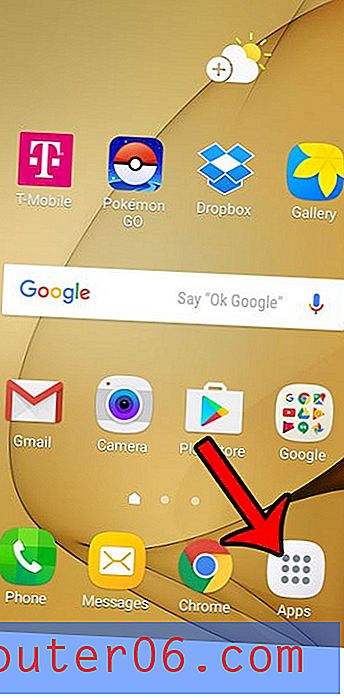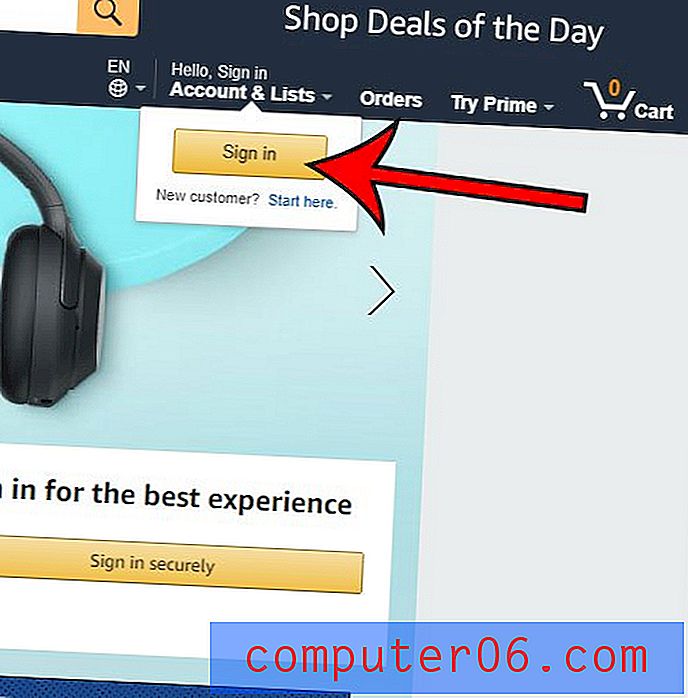Como desativar os backups do Norton 360
O Norton 360 inclui uma opção de backup padrão que fará backup de alguns dos seus arquivos importantes no armazenamento de backup online. Esse é um ótimo recurso se você não tiver outras soluções de backup. No entanto, se você estiver fazendo outra coisa para fazer backup de seus arquivos, poderá estar se perguntando como desativar os backups do Norton 360. Ele pode consumir alguns dos recursos do sistema, além de ser muito fácil preencher o espaço de backup gratuito alocado, se você tiver muitos arquivos no computador, e o X vermelho que sobrepõe o ícone da bandeja do sistema pode ser desagradável. Além disso, se você estiver usando um produto Norton 360 que inclui licenças para vários computadores que usam backup on-line compartilhado, convém deixar parte desse espaço para outros computadores que não possuem uma solução de backup alternativa.
Desativando o backup do Norton 360
Estou usando o CrashPlan para fazer backup do meu computador há algum tempo e, embora a inclusão de um utilitário gratuito como o Norton 360 para fazer backup dos meus arquivos seja bom para fins de redundância, tenho muito mais arquivos que eu quero fazer backup do que os gratuitos A opção pode suportar e não quero pagar por armazenamento online adicional. Portanto, optei por desativar o backup do Norton 360.
Etapa 1: comece clicando duas vezes no ícone do Norton 360 na bandeja do sistema, no canto inferior direito da tela.

Etapa 2: clique no link branco Configurações na parte superior da janela.
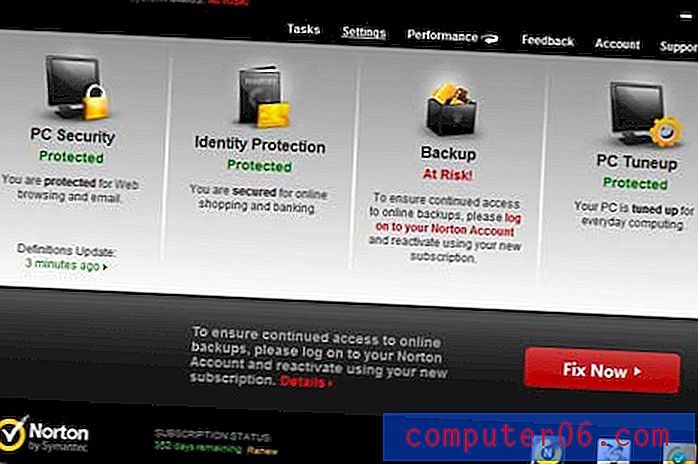
Etapa 3: Clique no link azul Configurações de backup, no centro da janela.

Etapa 4: clique no botão verde Ativado à direita de Backup para que apague Desativado .
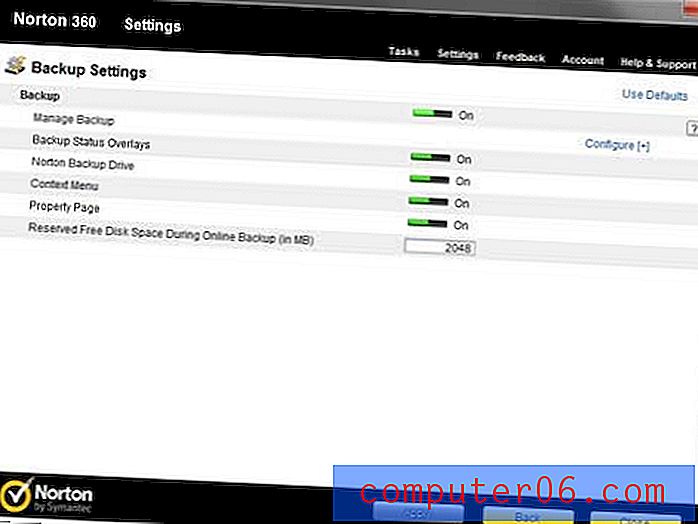
Etapa 5: clique no botão amarelo Aplicar na parte inferior da janela para aplicar suas alterações.
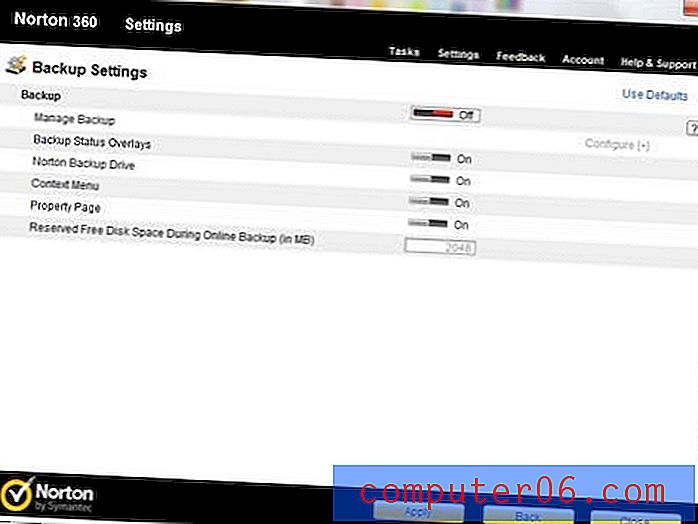
Quando você retorna à tela inicial do Norton 360, agora deve exibir Desativado na seção Backup. O feio X vermelho sobre o ícone da bandeja do sistema também desaparecerá e o Norton indicará que o seu computador está seguro.